文章详情页
解决win10“你的电脑设置仅允许安装来自应用商店的应用”的方法
windows系统一直致力于只让用户安装应用商店中提供的软件,这样安装的软件都是经过微软检测的,它们对于系统就不会产生危害。但是很多的软件在应用商店中都不能下载到,因此大家还是会选择使用别的软件或是浏览器进行下载。有不少用户在安装了win10系统之后都发现不能安装安装,系统会提示我们:你的电脑设置仅允许安装来自应用商店的应用。出现这样的提示并不难理解,这是微软防止外来软件安装的手段,我们可以在设置中重新设置一下安装的方法就可以安装软件了!
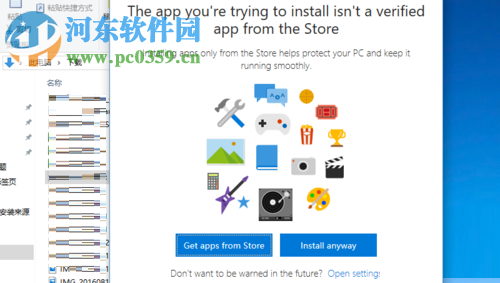 方法步骤:
方法步骤:1、出现的故障如下图所示:
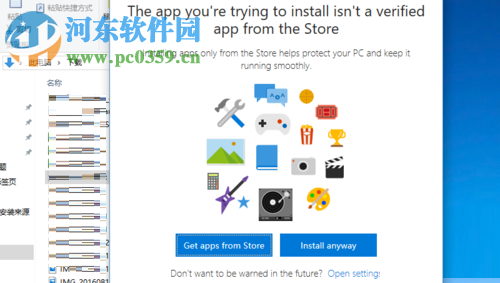
2、接着使用鼠标单击做出的开始菜单,找到其中的设置一栏并单击打开它。还可以使用鼠标单击开始菜单之后在用户账户头像下方找到设置按钮!
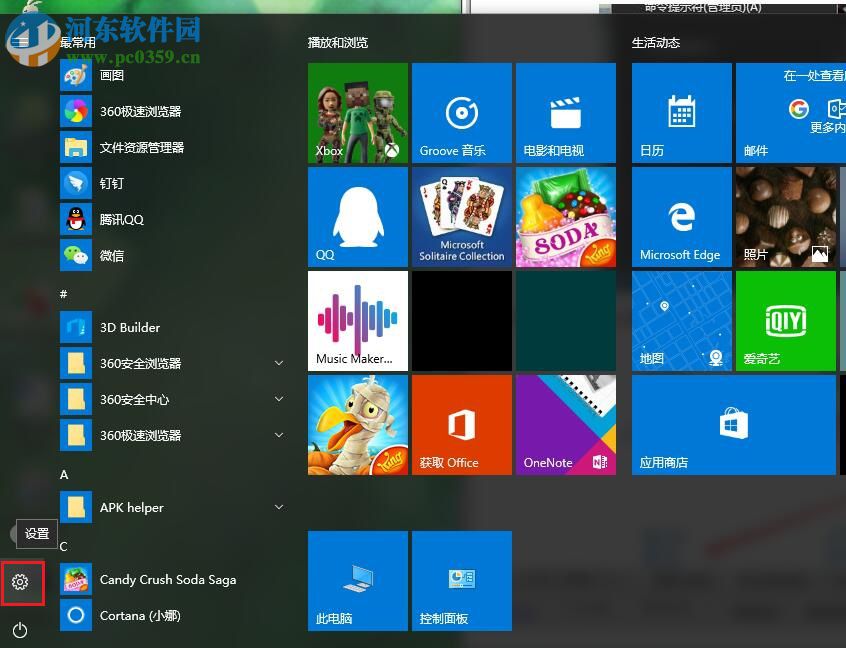
3、进入设置界面之后找到系统中的应用图标并单击打开,有的用户需要在系统中找到它!
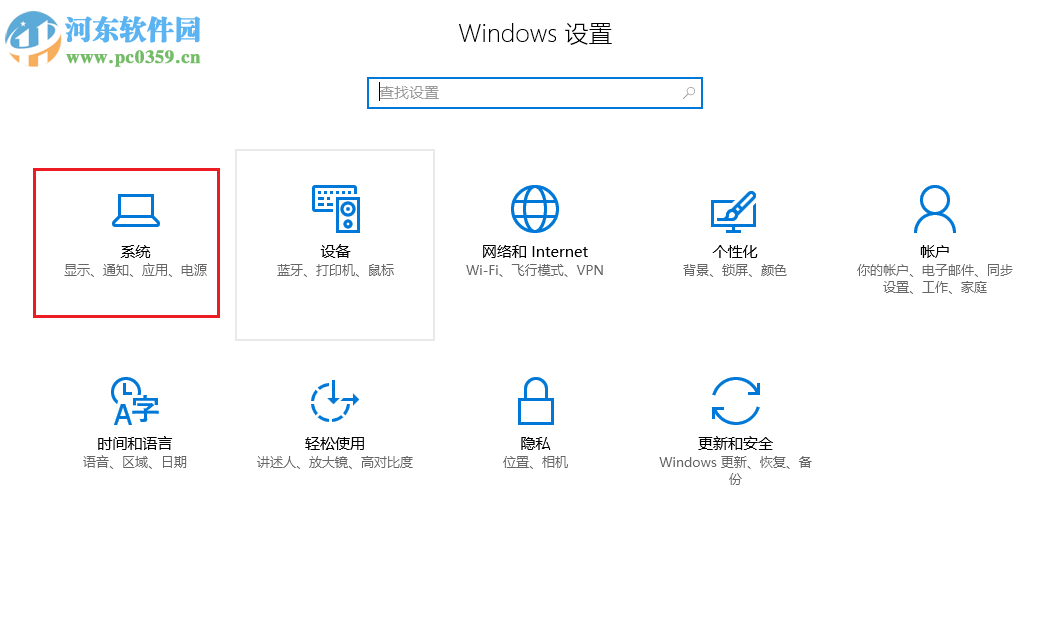
4、进入主页中的设置界面之后在左侧找到”应用功能”选项,单击它展开右侧的设置界面!
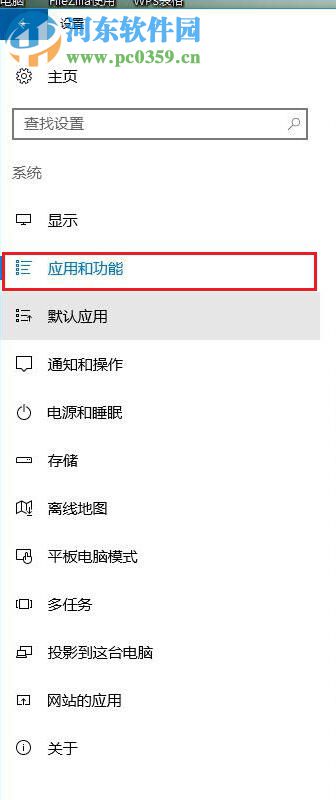
5、完成之后接着在右侧的窗口中就可以找到和应用安装相关的页面了,点击安装下方的选项。
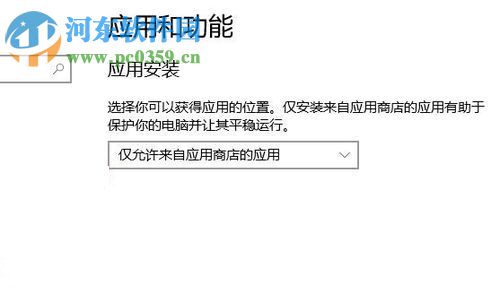
6、在弹出的多选中找到“允许来自在任意位置的应用”一栏,若是想要在安装时通知你,防止软件强制安装的用户可以选择“安装应用商店之外的应用之前向我发出警告”选项,这样每次安装都会通知你了!
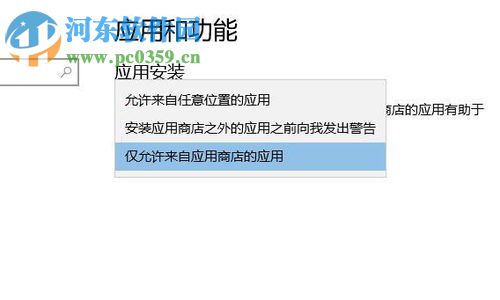
保存以上的设置之后重新启动电脑,此时就可以随意的进行安装了。看完小编的教程你知道该如何解决“你的电脑设置仅允许安装来自应用商店的应用”提示了么?
相关文章:
排行榜

 网公网安备
网公网安备